怎样设置微信里面的气泡?我们在电子数码产品中,常常会遇到一些问题,比如微信对话框气泡怎么换等问题,我们该怎么处理呢。那么就让我们一起来了解吧,希望能帮你解决到相关问题。微信作为大家常用的社交软件,有些人使用过程中却觉得微信界面太单调,今天我们的视频就来学习下,怎么给微信对话框换气泡。
怎样设置微信里面的气泡
步骤1、打开微信,在我的页面点击表情。
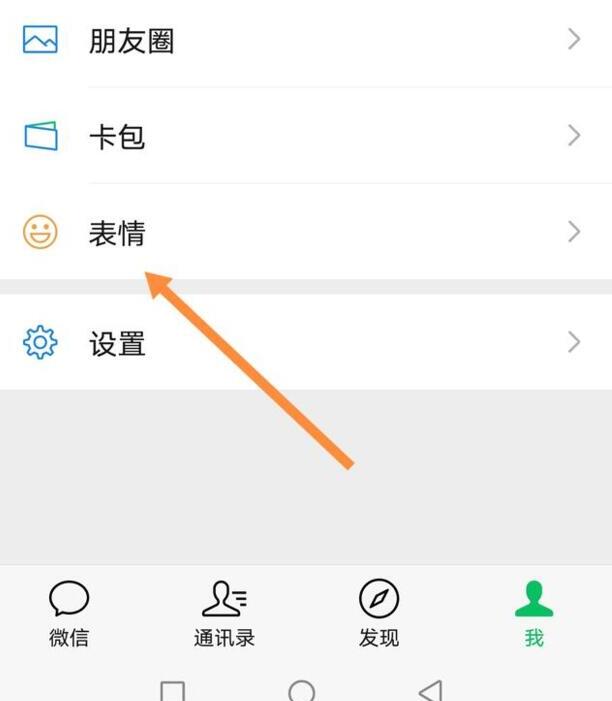
步骤2、然后点击右上角的搜索图标。
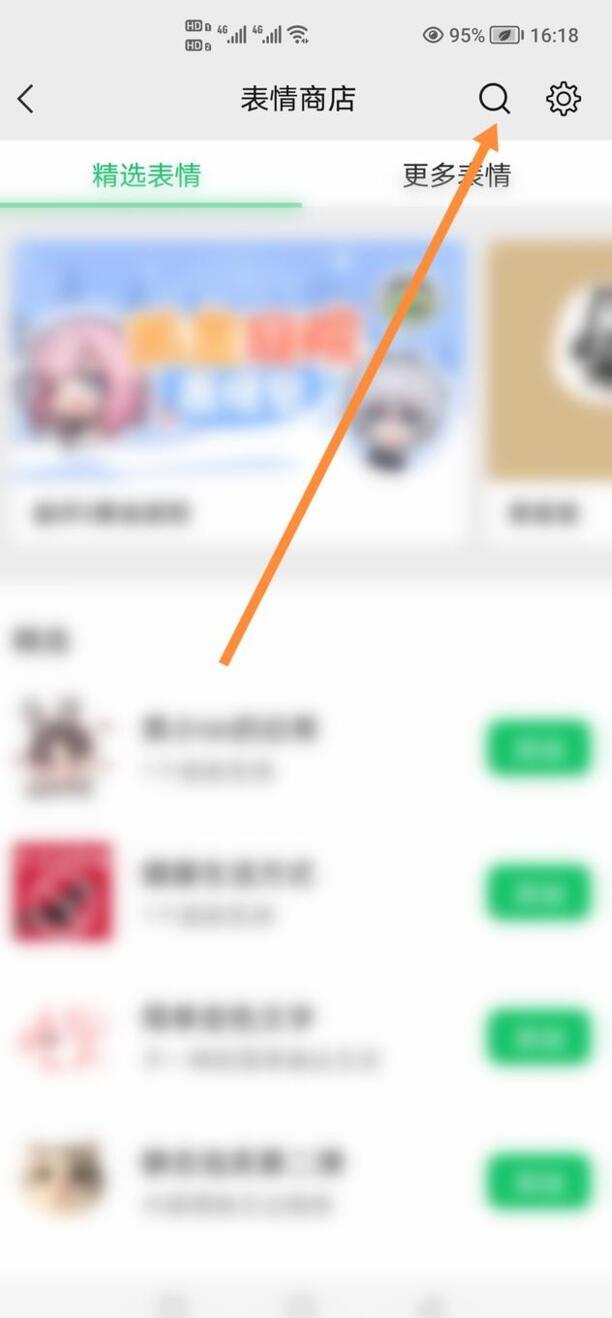
步骤3、在搜索栏输入聊天气泡,点击搜索,然后选择并点击聊天小气泡。
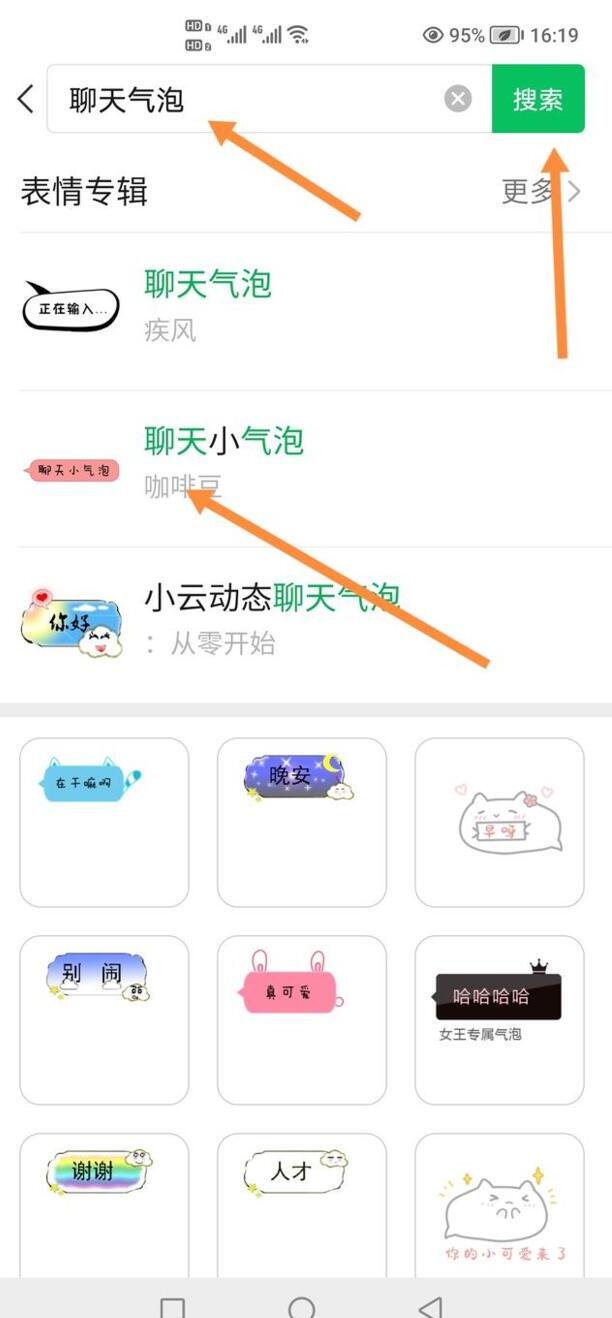
步骤4、点击添加。
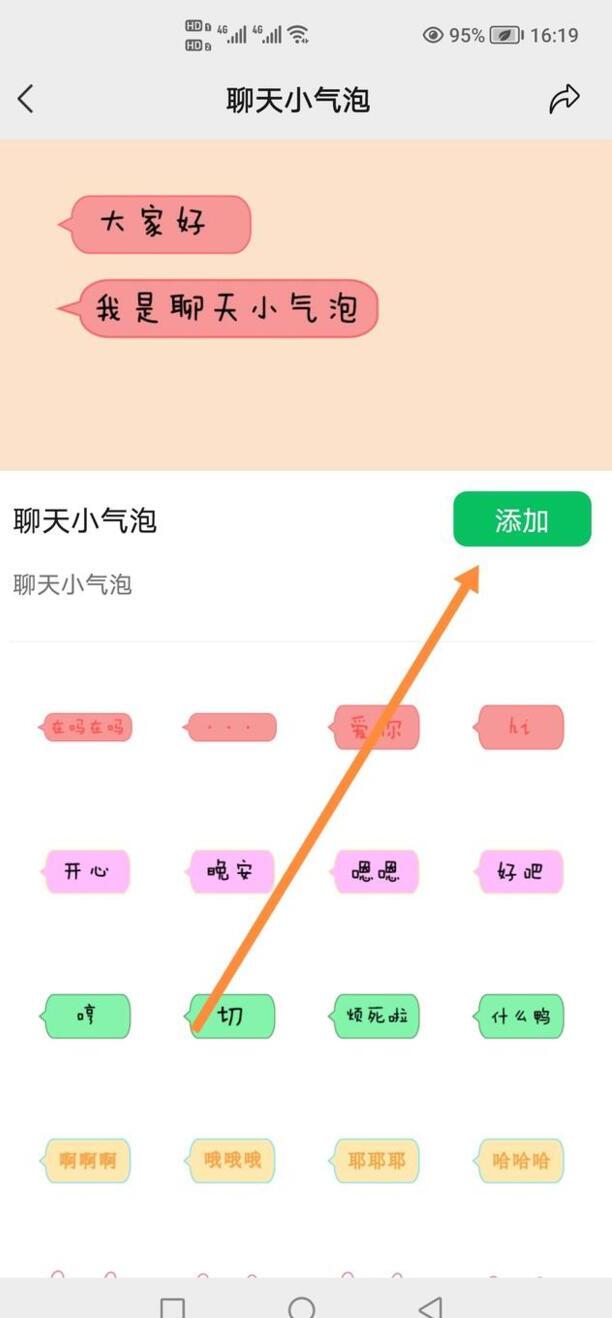
步骤5、然后返回微信主页面,点击一个联系人。
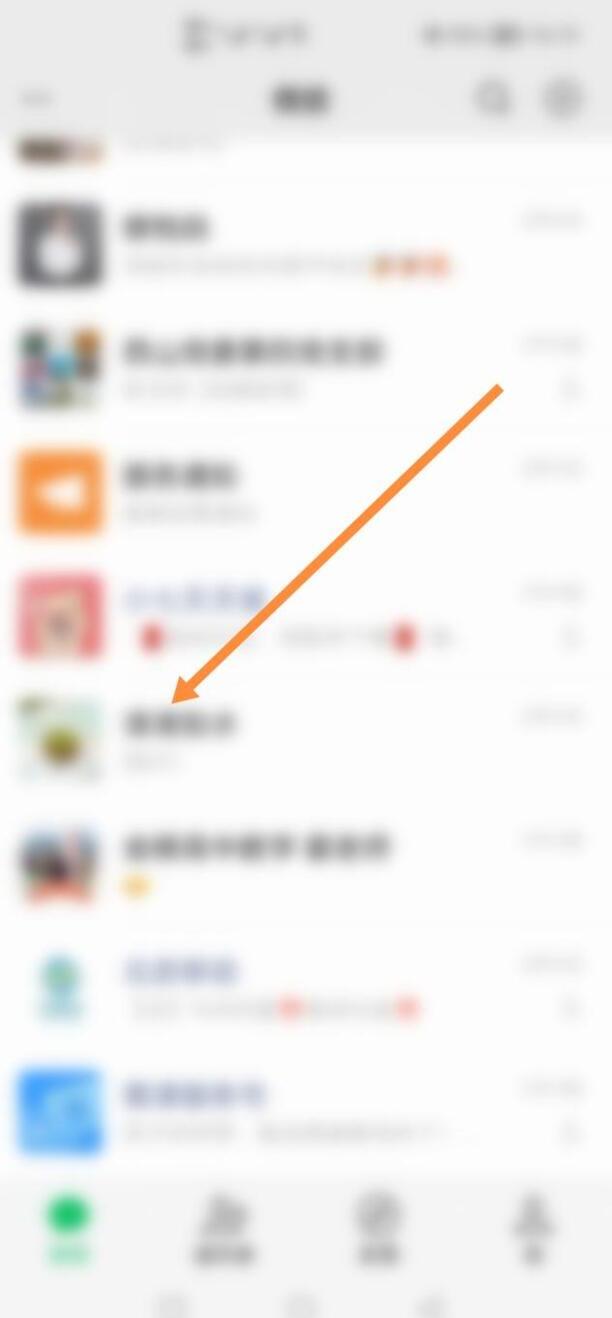
步骤6、进入聊天页面后,点击笑脸图标。
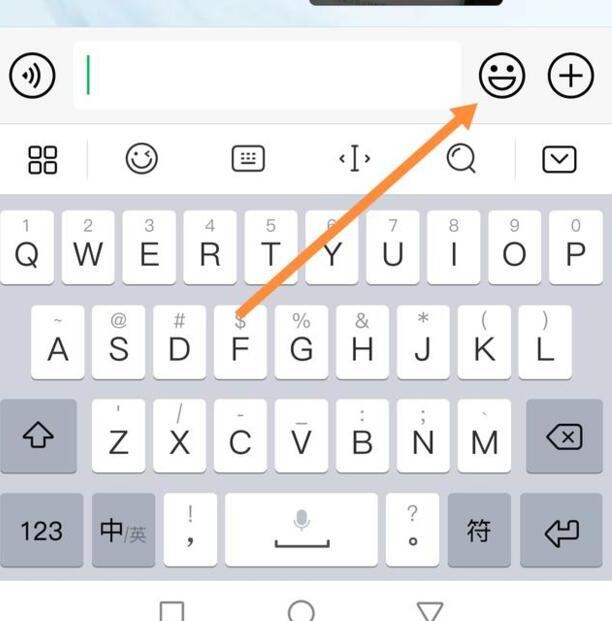
步骤7、手指在工具栏上向右滑动找到聊天小气泡,然后选择并点击其中一个气泡图标即可发送。

微信对话框气泡怎么换
步骤一:首先我们在手机桌面上打开【微信】,点击下方的【发现】,打开【小程序】;
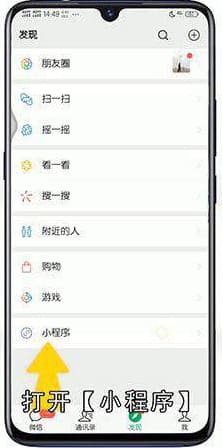
步骤二:在上方的【搜索】中输入【多彩聊天泡泡】,点开进入,左右滑动我们可以看到下方有各式各样的消息框,然后我们随机点开一个;

步骤三:在上方消息框中输入文字,点击下方的【发送】;
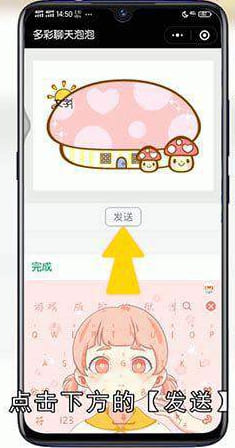
步骤四:出现消息框后长按,接着点击【发送给朋友】就可以了;
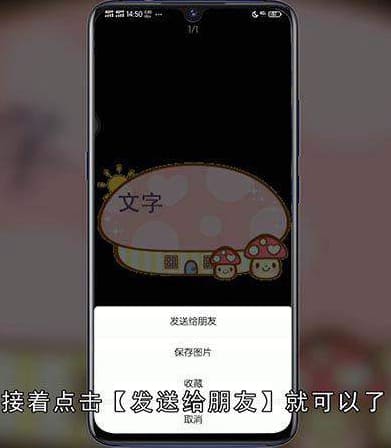
步骤五:我们一起来看看效果图吧,怎么样 ,现在的微信消息框是不是有趣多了。
总结
本图文教程演示机型:vivo z5,适用系统:Funtouch OS 9,软件版本:微信 7.0.10;以上就是关于微信对话框气泡怎么换的全部内容,希望本文的介绍能帮你解决到相关问题,如还需了解其他信息,请关注本站其他相关信息。
